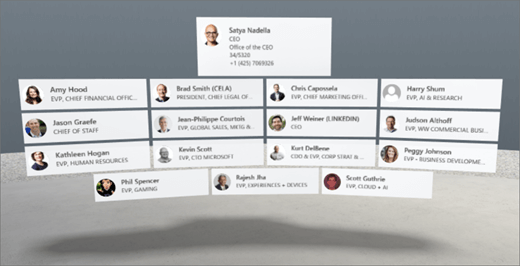
1. Εάν δεν βρίσκεστε ήδη σε λειτουργία επεξεργασίας, στην επάνω δεξιά γωνία του χώρου σας, επιλέξτε Επεξεργασία.
2. στον καμβά, επιλέξτε το εικονίδιο σε κύκλο + .
3. Επιλέξτε άτομα.
4. Κάντε κλικ για να τοποθετήσετε το τμήμα Web οπουδήποτε στη δομή (όροφος). Ανοίγει ο πίνακας ιδιοτήτων.
5. στο πεδίο όνομα , πληκτρολογήστε το όνομα του ατόμου του οποίου τις οργανωτικές σχέσεις θέλετε να εμφανίσετε. Εάν δεν εισαγάγετε ένα όνομα, το όνομα του ατόμου που συντάσσει το χώρο γίνεται το προεπιλεγμένο.

6. (προαιρετικό) Επιλέξτε και εισαγάγετε εναλλακτικό κείμενο.
7. (προαιρετικά) Εάν θέλετε να εμφανίζεται ένα βάθρο κάτω από το οργανόγραμμα, επιλέξτε Εμφάνιση βάθρου. Για να καθορίσετε την απόσταση μεταξύ του οργανογράμματος και του βάθρου, χρησιμοποιήστε το ρυθμιστικό ύψος από το βάθρο .
8. Επιλέξτε Αποθήκευση ως πρόχειρο ή Δημοσίευση.
Σημείωση: Για οδηγίες σχετικά με την αλλαγή μεγέθους και την τοποθέτηση τμημάτων Web, ανατρέξτε στο θέμα Προσθήκη και χρήση τμημάτων Web σε χώρο του SharePoint.
Προσθήκη ενεργειών σε οργανόγραμμα (ή τμήματα Web ατόμων)
Οι ενέργειες καθιστούν τα τμήματα Web αλληλεπιδραστικά. Μπορείτε να επιλέξετε ενέργειες κατά την επεξεργασία του Τμήματος Web. Αφού αποθηκεύσετε το χώρο σας ως πρόχειρο ή να το δημοσιεύσετε, γίνονται αλληλεπιδραστικά. Η προσθήκη ενεργειών είναι προαιρετική.
1. κατά την επεξεργασία, επιλέξτε το τμήμα Web οργανογράμματος και επιλέξτε το εικονίδιο μολυβιού . Αυτό ανοίγει τον πίνακα ιδιοτήτων. Κάντε κύλιση προς τα κάτω στην επιλογή ενέργειες.
2. Επιλέξτε Προσθήκη ενέργειας.
-
Όταν επιλέγετε το τμήμα Web, προκύπτει ηενέργειαενεργοποίησης.
-
Όταν κάνετε δεξί κλικ (ποντίκι) ή πατήστε + Hold (ελεγκτής), εμφανίζονται περισσότερες ενέργειες .
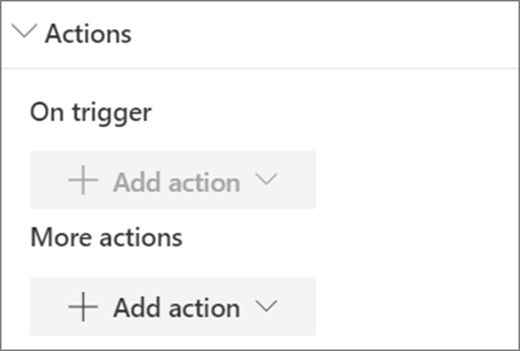
Σημείωση: Μια προσαρμοσμένη ενέργεια είναι η (κλειδωμένη) ενέργεια ενεργοποίησης για αυτό το τμήμα Web. Για να ρυθμίσετε περισσότερες ενέργειες, επιλέξτε Προσθήκη ενέργειαςκαι, στη συνέχεια, επιλέξτε ... (έλλειψη). Για να αναπαραγγείλετε ξανά τις ενέργειες, σύρετέ τις στη σειρά που θέλετε.
3. για περισσότερες ενέργειες, επιλέξτε ένα από τα εξής:
-
Σύνδεση σε άλλο χώρο: ανοίγει ένα συνδεδεμένο χώρο του SharePoint.
-
Αναπαραγωγή ήχου: αναπαράγει ένα συνημμένο αρχείο ήχου.
-
Σύνδεση σε σελίδα ή στοιχείο: ανοίγει μια συνδεδεμένη διεύθυνση URL (για παράδειγμα, μια σελίδα του SharePoint, μια δημόσια τοποθεσία Web).
4. (προαιρετικό) εισαγάγετε μια Περιγραφή.
5. για να δοκιμάσετε τις ενέργειές σας, επιλέξτε Αποθήκευση ως πρόχειρο ή Δημοσίευση.










